
Michael Cain
0
2796
80
Potřebujete spustit web, ale nemůžete si dovolit náklady na hostování?
Pomocí tohoto odkazu můžete získat speciální slevu na InMotion Hosting.
Nebo můžete zkusit změnit Raspberry Pi na webový server, který je více než schopen běžet základní software webového serveru. Nejlepší ze všeho je nastavení je jednoduché.
Proč hostovat web na Raspberry Pi?
Existuje několik dobrých důvodů pro nastavení Raspberry Pi jako webového serveru.
- Náklady na hosting jsou drahé
- Váš stolní počítač je příliš drahý na provoz po celý den
- Raspberry Pi má velmi nízkou energetickou stopu
- Pi lze konfigurovat jako přenosné zařízení
- Potenciál pro porážku cenzury
Ať už máte jakoukoli motivaci k výběru hostování vašeho webu na Raspberry Pi, lze jej nastavit během několika minut. Ještě lepší je, že můžete použít jakoukoli verzi Pi, dokonce i Pi Zero. Pokud lze zařízení připojit k internetu, můžete na něm hostovat web.
Nastavení hardwaru webového serveru Raspberry Pi
Začněte se spolehlivým napájecím zdrojem pro Raspberry Pi. Měli byste mít také nainstalovanou nejnovější verzi svého preferovaného Raspberry Pi distro na vysoce kvalitní SD kartu.

Kroky a snímky obrazovky v této příručce slouží k nastavení webového serveru Raspberry Pi pomocí Raspbian Stretch.
Stejně jako u většiny serverů budete muset přistupovat na webový server Raspberry Pi pomocí SSH. V systémech Linux a MacOS to můžete provést prostřednictvím terminálu. Ve Windows použijte PowerShell pro připojení přes SSH Windows 10 SSH vs. PuTTY: Čas na přepnutí klienta pro vzdálený přístup? Windows 10 SSH vs. PuTTY: Čas na změnu klienta pro vzdálený přístup? Podívejme se, jak nastavit přístup SSH v systému Windows 10 a zda nové nástroje mohou nahradit PuTTY. , nebo nainstalujte nástroj jiného výrobce.
Nastavení bezdrátových sítí a SSH
I když můžete Raspberry Pi používat jako webový server pouze s klávesnicí a monitorem, vzdálený přístup je jednodušší.
Nejlepší způsob, jak toho dosáhnout, je povolit SSH na vašem Pi a nastavit bezdrátové sítě předem. Pokud používáte existující instalaci Raspberry Pi, pravděpodobně jste již oba provedli. Počínaje čerstvým? Dokud je karta SD stále v počítači, můžete nakonfigurovat síť SSH a bezdrátovou síť.
Začněte tím, že se ujistíte, že je vaše SD karta viditelná ve správci souborů vašeho počítače, a / boot / vybraný adresář. (Ve Windows je to pouze část čitelné SD karty.)
Dále v okně / boot / adresář, klikněte pravým tlačítkem myši v prázdném prostoru a vyberte Nový> Textový dokument. Pojmenujte dokument ssh dávejte pozor, abyste odstranili příponu souboru .TXT. Při spuštění systému Pi zjistí soubor ssh a povolí tuto funkci.
Chcete-li se připojit přes SSH, musíte nejprve povolit bezdrátové sítě. Chcete-li to provést, vytvořte další soubor, tentokrát jej volá wpa_supplicant.conf. Znovu smažte rozšíření TXT. Otevřete soubor a zkopírujte a vložte následující:
ctrl_interface = DIR = / var / run / wpa_supplicant GROUP = netdev network = ssid = "YOUR_NETWORK_NAME" psk = "YOUR_PASSKEY" key_mgmt = WPA-PSKPo vložení upravte hodnoty tak, aby zobrazovaly název vaší sítě (SSID) a heslo (PSK). Uložte soubor a poté bezpečně vysuňte SD kartu. Po výměně v Raspberry Pi, nastartujte. Měli byste být schopni se připojit k Raspberry Pi přes SSH pomocí IP adresy Pi. Vyhledejte to kontrolou administrátorské obrazovky routeru (zkontrolujte dokumentaci k zařízení) nebo krátkým připojením klávesnice a displeje.
S nastavením SSH se můžete kdykoli vzdáleně připojit k webovému serveru Raspberry Pi.
Konfigurace Raspberry Pi jako webového serveru
Před nahráním HTML stránek do Raspberry Pi budete muset nakonfigurovat server a jeho software. Chcete-li to provést, nainstalujte Apache a PHP. To umožní zobrazování stránek napsaných v HTML a PHP.
Začněte aktualizací Raspbian:
aktualizace sudo apt aktualizace sudo aptDále nainstalujte Apache a přidružené knihovny zadáním:
sudo apt nainstalujte apache2 -yPak zkontrolujte, zda je spuštěn Apache:
stav sudo service apache2Pokud se server zobrazí “aktivní (běží)” v zeleném textu je vše v pořádku.
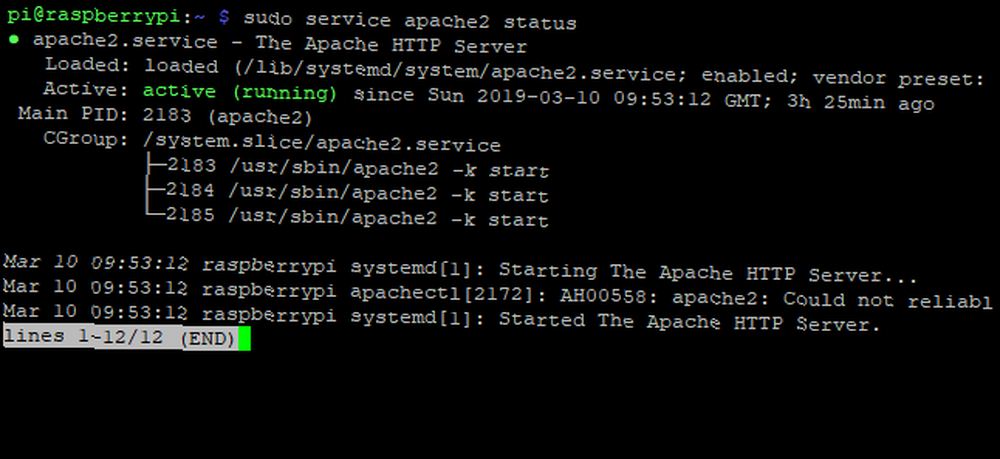
Pokud je server mimo provoz, spusťte jej pomocí:
spuštění sudo služby apache2V této fázi můžete procházet webový server Raspberry Pi z prohlížeče.
Pokud je prohlížeč nainstalován na Raspberry Pi, navštivte tuto adresu URL v adresním řádku:
http: // localhostPokud však používáte SSH, použijte IP adresu vašeho Raspberry Pi z vašeho PC prohlížeče (např. http://123.456.789.0). Měli byste vidět potvrzení, že je nainstalován Apache.
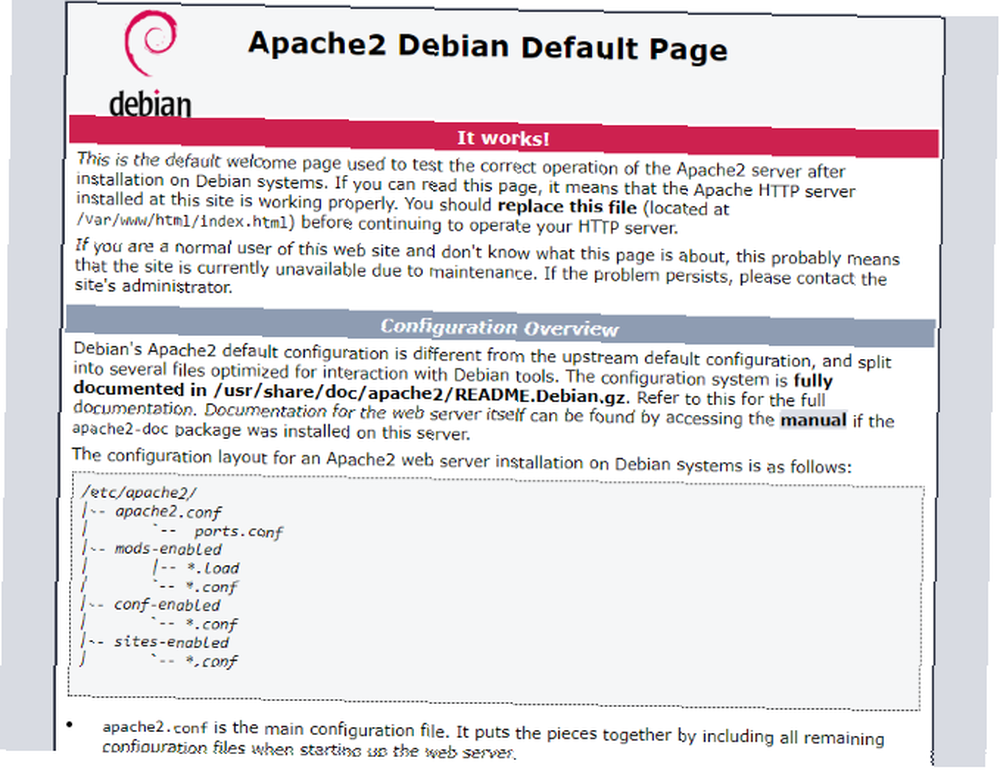
Váš Raspberry Pi je nyní nastaven jako základní webový server. Nyní musíte pouze přidat stránky!
Konfigurace FTP na Raspberry Pi
I když můžete v prohlížeči zkontrolovat, že váš Pi běží jako webový server, nabízená stránka bude velmi základní. Toto je typický zástupný soubor index.php, který budete muset nahradit vlastním dokumentem PHP nebo HTML.
Začněte vytvořením adresáře www a instalací softwaru FTP:
sudo chown -R pi / var / www sudo apt install vsftpdS aplikací FTP vsftpd (“Velmi bezpečný FTP démon”), musíte provést některé změny v konfiguraci. Nejprve otevřete konfigurační soubor v nano…
sudo nano /etc/vsftpd.conf… A proveďte následující změny oprávnění / zabezpečení:
Nejprve změňte anonymous_enable = YES na anonymous_enable = NO
Poté odkomentujte následující řádky (odstraněním symbolu #)
# local_enable = YES # write_enable = YESTo umožňuje nastavení řádků. Nakonec přidejte tento řádek na konec souboru:
force_dot_files = ANO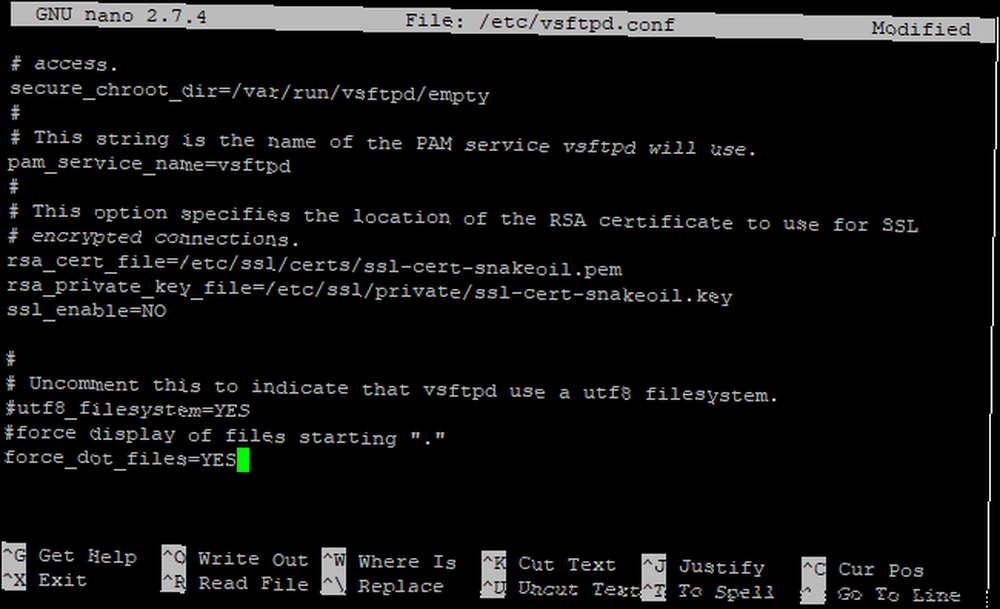
Pokud tak učiníte, vynutí se zobrazení souborů serveru počínaje a “.”, například důležitý soubor .htaccess.
lis Ctrl + X pro uložení a ukončení, potvrzení tlačítkem Y a Vstoupit.
Nakonec restartujte FTP pomocí:
sudo service vsftpd restartPomocí standardního FTP pro stolní počítače se pak budete moci připojit k Raspberry Pi. Nahrajte soubory do / var / www / html.
HTML nestačí? Raspberry Pi také podporuje LAMP!
Raspberry Pi není schopen obsluhovat pouze základní HTML stránky. Konfiguraci serveru LAMP lze nainstalovat, pokud chcete MySQL s podporou PHP. Jednoduše postupujte podle výše uvedených instalačních kroků a nainstalujte a nastavte Apache, poté přidejte instalační MySQL a PHP.
Následující balíčky instalují MySQL a požadovanou komponentu PHP:
sudo apt nainstalujte mysql-server php-mysql -yPo instalaci je nutné restartovat Apache:
sudo service apache2 restartDále nainstalujte samotný PHP pomocí:
sudo apt install php -yOpět restartujte Apache pomocí výše uvedeného příkazu. Váš server LAMP je nyní nainstalován a připraven k nastavení webových aplikací a webů PHP založených na databázi.
Stejně jako u každého projektu webového serveru byste měli určit, zda bude Pi vyhovovat vašim potřebám. I když je možné nastavit WordPress tak, aby běžel na Raspberry Pi, přidání velkého množství pluginů a více denních aktualizací bude extrémně pomalé.
Web, který chcete na Raspberry Pi provozovat, by měl být zaměřen na požadavky na zdroje a software. V případě potřeby lze použít řešení založené na databázi, měli byste omezit počet stránek, které lze zobrazit.
Chceš jít dál? Podívejte se na našeho průvodce hostováním webu WordPress na vašem Raspberry Pi Jak hostovat WordPress na Raspberry Pi Jak hostovat WordPress na Raspberry Pi Chcete hostovat svůj vlastní WordPress web na Raspberry Pi? Zde je návod, jak začít instalací LAMP a WordPress. . Samozřejmě existují přesvědčivé důvody, proč jít s spravovaným hostingem WordPress pro vaše stránky.
Bezpečnostní a technické úvahy
Pokud používáte Raspberry Pi jako webový server pro něco podobného populárním webovým stránkám, pravděpodobně nebudete mít cokoli blízko rychlosti na úrovni výroby..
Existují však způsoby, jak zlepšit výkon, například nastavení serverového softwaru na pevném disku USB namísto na SD kartě, abyste snížili degradaci prostřednictvím běžných procesů čtení a zápisu. Alternativou je také použití paměti RAM vašeho zařízení pro dočasné uložení souborů pro čtení a zápis. Toto je možná budete chtít změnit, když se rozhodnete, jak budete používat svůj velmi malý webový server.
Ačkoli je vhodné pro nastavení testovací verze databáze PHP řízené databází, online povinnosti Raspberry Pi jsou pravděpodobně nejlépe vhodné pro malou sbírku statických stránek..
Pokud plánujete otevřít přístup k Raspberry Pi jako webový server připojený k internetu, budete muset nastavit router se statickou IP adresou.
Nakonec si udělejte čas na změnu výchozího hesla Raspberry Pi. To lze provést v příkazovém řádku pomocí SSH pomocí:
passwdPoté budete vyzváni k zadání a potvrzení nového hesla. To znemožní všem, kteří jsou obeznámeni s Raspbianem, aby měli přístup k backendu vaší webové stránky.
Hostujte svůj vlastní web Raspberry Pi!
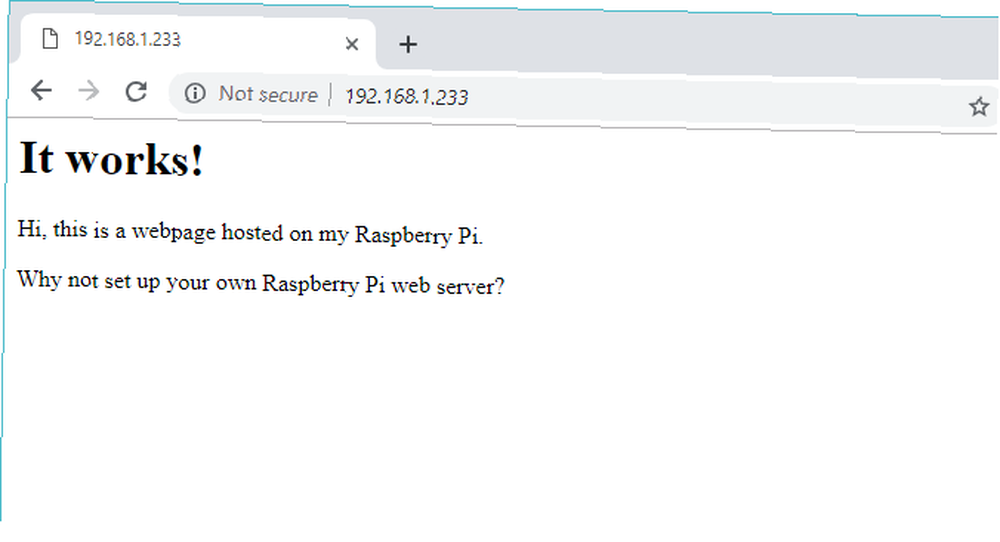
Potenciál pro použití Raspberry Pi jako webového serveru je značný. Realisticky nebudete moci hostit web tak velký jako MakeUseOf. S baterií a mobilním internetovým klíčem však můžete hostit kompaktní web odkudkoli na světě.
Nezapomeňte, vše, co musíte udělat, je:
- Konfigurace SSH a bezdrátové sítě
- Nainstalujte Apache (MySQL a PHP volitelné)
- Nainstalujte FTP
- Nastavte bezpečné heslo
S nastavenou statickou IP adresou nebo dynamickou službou DNS je váš web připraven. A pokud si nepřejete, aby byl přístupný z internetu, jednoduše hostitelem domácího intranetu. Rychle si vytvořte svůj vlastní domácí intranet s ocPortalem Rychle si vytvořte svůj vlastní domácí intranet s ocPortalem Už jste někdy přemýšleli o tom, jaké by to mohlo být Máte pro svou rodinu "portálovou stránku", stejně jako mnoho společností nabízí zaměstnancům? Nebylo by vhodné mít centrální webové úložiště ...! Pokud se rozhodnete hledat externí službu, podívejte se na tento seznam nejlepších webhostingových služeb Nejlepší webhostingové služby: Sdílené, VPS a vyhrazené Nejlepší webhostingové služby: Sdílené, VPS a specializované Hledáte nejlepší webhosting servis pro vaše potřeby? Zde jsou naše nejlepší doporučení pro váš blog nebo web. .











